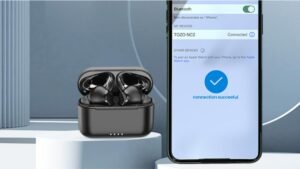شما یک صفحه کلید Ubotie دارید و می خواهید یک صفحه کلید Ubotie را به دستگاه خود وصل کنید, اما نمی دانم چگونه آن را وصل کنید. پس نگران نباشید, در اینجا یک راهنمای مفصل در مورد نحوه اتصال صفحه کلید Ubotie آورده شده است!
صفحه کلید Ubotie یک صفحه کلید بلوتوث کوچک است که توسط ماشین تحریر یکپارچهسازی با سیستمعامل ارشد ساخته شده است. این صفحه کلید در رنگ های مختلف موجود است. را 84 طراحی کلیدها باعث می شود صفحه کلید Ubotie بسته بندی و محکم تر شود.
خوب بدون اتلاف وقت ، ما باید برای اتصال a از فرایندها عبور کنیم صفحه کلید اوبوتی به دستگاه شما.
روش اتصال یک صفحه کلید Ubotie به MacBook
برای اتصال یک صفحه کلید Ubotie به MacBook, شما باید مراحل زیر را دنبال کنید:
- اول از همه, شما باید اطمینان حاصل کنید که صفحه کلید شما روشن است. می توانید با قرار دادن دو باتری Triple A در پشت صفحه کلید ، صفحه کلید خود را روشن کنید, به منظور اینکه دکمه پاور روی صفحه کلید Ubotie وجود نداشته باشد. بنابراین, صفحه کلید شما خواهد خوابید و سپس به تنهایی خود را روشن می کند.
- بعد از آن, شما باید حالت بلوتوث صفحه کلید Ubotie خود را فعال کنید. شما می توانید این کار را فقط با فشار دادن ‘fn انجام دهید’ و ‘ج’ کلیدها در همان زمان تا زمانی که چراغ بلوتوث شروع به چشمک زدن روی صفحه کلید کند. اگر LED شروع به چشمک زدن کند ، به این معنی است که صفحه کلید شما در حالت جفت شدن است و آماده اتصال به MacBook است.
- اکنون, شما باید به MacBook بروید و سپس باید ترجیحات بلوتوث را باز کنید. سریعترین روش جستجو است “بلوتوث” در جستجوی کانون توجه, سپس باید روی Enter کلیک کنید.
- در لیست دستگاه ها, شما باید صفحه کلید Ubotie خود را ذکر کنید. تا کنون, اگر فوراً قابل مشاهده نباشد ، باید چند ثانیه صبر کنید زیرا ممکن است مدتی طول بکشد تا مک بوک آن را بدست آورد. وقتی صفحه کلید Ubotie خود را کج کرده یا ذکر کرده اید, شما باید روی ‘Connect کلیک کنید’ دکمه ای که در کنار آن قرار دارد. همانطور که دستگاه شما با موفقیت وصل شده است, شما باید روی FN کلیک کنید + E برای شروع صفحه کلید که در دستگاه سیستم عامل MAC هستید.
- شما باید روی FN کلیک کنید + س/w/e (اندروید, منزوی, پنجره ها, به ترتیب), برای تغییر سیستم ( در چنین شرایطی اگر به یک دستگاه دیگر وصل می شوید)
- اکنون, صفحه کلید Ubotie و MacBook شما جفت می شود, وقتی روی "اتصال" کلیک کردید. اتصال مرفه پیام نمایش را برانگیخته است, نشان می دهد که لپ تاپ خود را با موفقیت جفت کرده اید. ‘بلوتوث’ LED از فکر کردن روی صفحه کلید Ubotie متوقف خواهد شد, دلالت بر یک اتصال موفق.
روش های اتصال یک صفحه کلید Ubotie به iPad

برای اتصال یک اوبوتی صفحه کلیدی به iPad, می توانید دو روش مختلف را اعمال کنید. این روشها از بلوتوث و استفاده از گیرنده بلوتوث استفاده می کنند.
روش # 1 با استفاده از بلوتوث
روش اول اتصال یک صفحه کلید Ubotie به iPad با استفاده از بلوتوث است. برای این, شما باید این مراحل را دنبال کنید:
- اول از همه, شما باید بلوتوث را در iPad خود روشن کنید. سپس شما باید به تنظیمات بروید.
- بعد از آن, شما باید روی بلوتوث ضربه بزنید. و بلوتوث را روشن خواهید کرد.
- اکنون, شما باید باتری ها را روی صفحه کلید Ubotie خود تعمیر کنید, سپس شما باید نگه دارید “fn” و “جف” تا زمانی که LED نشانگر شروع به چشمک زدن کند.
- بعد, شما باید به تنظیم بلوتوث iPad خود بروید. سپس, روی دستگاه جستجو ضربه می زنید. این نشان می دهد “اوبوتی” روی صفحه. بنابراین, اکنون باید روی جفت ضربه بزنید و آن را وصل کنید.
روش # 2 با استفاده از گیرنده بلوتوث
برای اتصال یک صفحه کلید Ubotie به iPad, روش استفاده از گیرنده بلوتوث بهترین روش برای شما خواهد بود. علاوه بر این, اگر با بلوتوث iPad خود مشکل دارید باید این روش را انتخاب کنید.
شما نمی توانید یک صفحه کلید Ubotie را به هر دستگاه بدون بلوتوث وصل کنید زیرا این یک صفحه کلید مبتنی بر بلوتوث است. خوب, شما باید دستورالعمل های زیر را برای اتصال یک صفحه کلید Ubotie به iPad با استفاده از گیرنده بلوتوث دنبال کنید.
- اولا, شما باید یک گیرنده بلوتوث و همچنین مبدل USB برای iPad خود بخرید.
- سپس, شما باید مبدل USB را به iPad خود وصل کنید و سپس گیرنده بلوتوث را به این مبدل USB وصل کنید.
- اکنون, iPad اتصال بلوتوث را از گیرنده بلوتوث به دست می آورد. بنابراین, شما باید به تنظیمات بروید. اینجا, شما باید روی بلوتوث ضربه بزنید. و سپس اتصال بلوتوث گیرنده را روشن می کنید.
- بعد از آن, شما باید باتری ها را روی صفحه کلید Ubotie خود ترتیب دهید, سپس شما باید نگه دارید “FN یا عملکرد” و “جف” تا زمانی که LED نشانگر چشمک زن شود.
- بعد, شما باید به تنظیم بلوتوث iPad بروید و سپس باید روی دستگاه جستجو ضربه بزنید. این نشان می دهد “اوبوتی” روی صفحه. سپس اکنون باید روی جفت ضربه بزنید و آن را وصل کنید.
- خوب, اکنون صفحه کلید بلوتوث Ubotie با استفاده از روش استفاده از گیرنده بلوتوث با موفقیت به iPad شما وصل می شود.
سؤالات متداول اتصال یک صفحه کلید Ubotie
چگونه می توانید نور پس زمینه صفحه کلید Ubotie را روشن کنید?
برای این, شما باید دکمه پاور را در میان کلیدهای موجود در صفحه کلید خود قرار دهید و سپس آن را تغییر دهید.
آیا صفحه کلید Ubotie شما با دستگاه شما سازگار است?
آره, صفحه کلید Ubotie شگفت انگیز سازگار و سازگار با طیف گسترده ای از دستگاه های مختلف است, درست مثل مک ها, لپ تاپ, و رایانه های ویندوز.
آیا می توانید رنگ ها و روشنایی نور پس زمینه را تنظیم کنید?
آره, هر دو رنگ و روشنایی تنظیمات نور پس زمینه از رنگ های مختلف قابل تنظیم است.
نتیجه
خوشبختانه, اگر صفحه کلید Ubotie دارید و برای اتصال آن با دستگاه خود در حال رفع هستید ، این مقاله به شما کمک زیادی می کند. در اینجا تقریباً همه چیزهایی را که باید بدانید برای اتصال یک صفحه کلید Ubotie به دستگاه خود است!